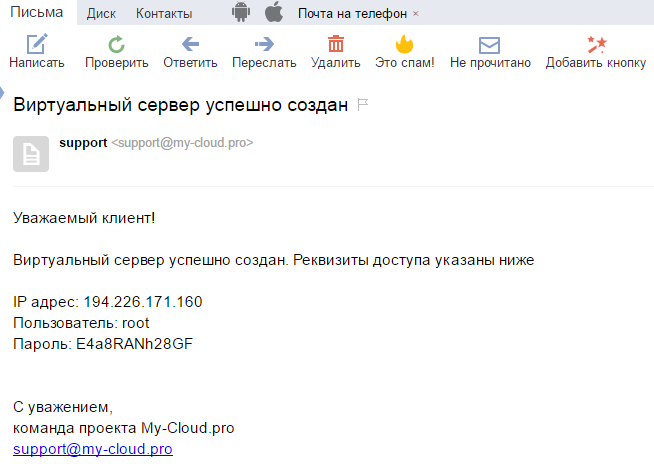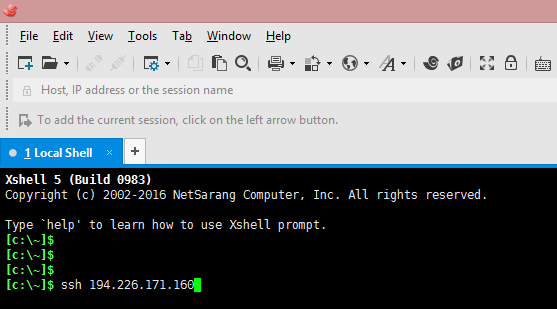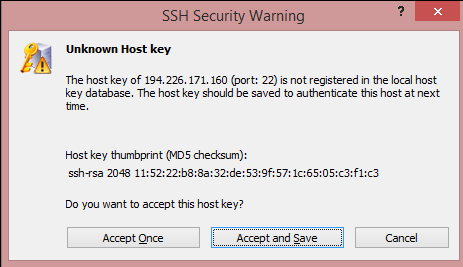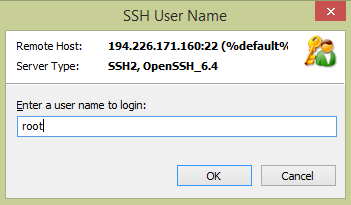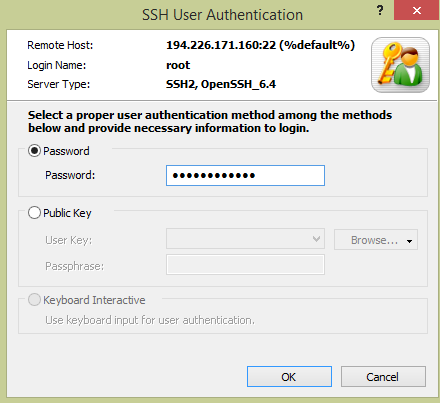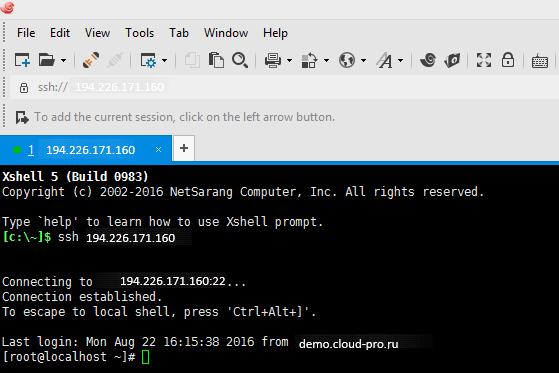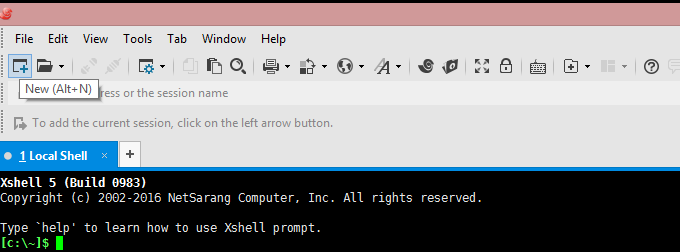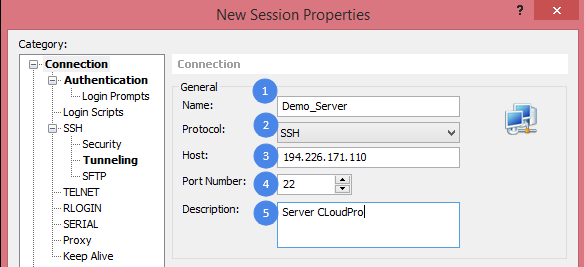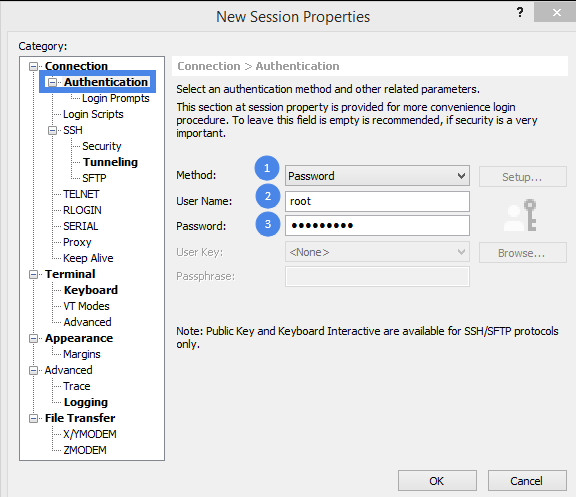Подключение к серверу по SSH
В данной инструкции протокол SSH используется для подключения к виртуальному серверу Linux. Подключение к серверу по SSH можно осуществить с помощью любого доступного ssh клиента, например, Xshell, PuTTY или стандартной консоли Linux.
Так же Вам потребуются реквизиты доступа от Вашего сервера: IP адрес — в данном примере 194.226.171.160, имя пользователя — в данном примере root, пароль — в данном примере E4a8RANh28GF. Реквизиты доступа к виртуальному серверу автоматически отправляются Вам письмом на E-mail, указанный при регистрации, после активации сервера:
Чтобы произвести подключение к серверу по SSH, необходимо запустить ssh клиент и ввести команду SSH <Ваш IP адрес>, как это показано на рисунке:
При первом подключении к серверу необходимо подтвердить получение и сохранение ключа:
Далее Вам потребуется ввести логин и пароль ( указаны в письме с реквизитами доступа ) от Вашего виртуального сервера :
Если реквизиты доступа указаны верно, то Вы подключитесь к серверу без каких либо ошибок.
После появления приглашения командной оболочки сервера, как показано на рисунке, подключение к серверу по SSH можно считать успешным:
В случае возникновения проблем с подключением Вы может обратиться в техническую поддержку в панели управления или написать на E-mail.
Шаблон подключения к серверу по SSH
При регулярном подключении к серверу по протоколу SSH вводить одни и те же данные много раз не всегда удобно. SSH клиент Xshell позволяет создать шаблон подключения — данный способ позволит Вам упростить процесс подключения.
Чтобы создать шаблон, необходимо запустить программу Xshell и нажать Alt+N, как это показано в примере ниже:
Далее необходимо заполнить следующие поля: 1 — имя создаваемого подключения, может быть произвольным, 2 — протокол подключения (в данном примере SSH), 3 — IP адрес Вашего сервера, 4 — порт подключения (в данном случае 22), 5 — описание, не является обязательным:
После заполнения указанных полей, дополнительно можно указать реквизиты доступа, для этого необходимо перейти в раздел Authentication и ввести: 1 — метод аутентификации (в данном примере по паролю), 2 — имя пользователя (в данном примере root), 3 — пароль (можно не заполнять и вводить непосредственно при подключении):
Далее необходимо нажать Ok — шаблон подключения готов, можете его использовать для подключения к Вашему серверу по протоколу SSH.
В случае возникновения проблем с подключением Вы может обратиться в техническую поддержку в панели управления или написать на E-mail.